海康慧眼APP是一项智能化的行车记录仪管理软件,与海康汽车电子智能产品完美配合。通过WiFi连接到行车记录仪设备,实时控制录制视频、截图,并在手机客户端上查看和下载。
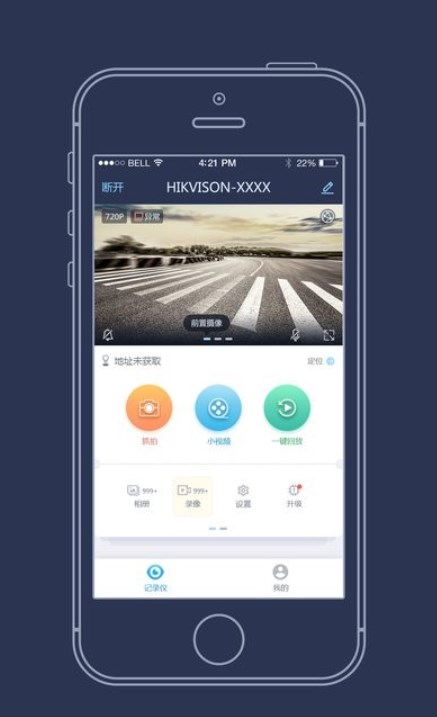
实时共享位置和画面:车辆位置和行车画面实时共享,随时了解车辆状态。
快速调取行车记录:提供视频证据,轻松解决纠纷。
剪辑分享高清视频:记录每段旅途,与好友分享精彩瞬间。
远程监控和实时定位:配备4G模块,远程守护车辆安全。
智能报警推送:实时报警信息推送,第一时间了解车辆异常情况。
下载并安装海康慧眼行车助手。
接受用户协议并添加新设备。
连接行车记录仪的WiFi热点。
完成连接,即可开始使用各项功能。
取证方便,出行无忧。
记录旅途,分享精彩。
贴心守护,随时监控。
1、记录仪带电池吗?
记录仪内置聚合物锂电池或电容供电(具体型号请参考产品说明书),在高温下安全。可通过产品包装内的车载电源适配器和车充电源线从点烟器取电,也支持一般移动电源供电。
2、车充线的长度是多少?走暗线够长吗?
车充线长度为3.5米,足以满足从挡风玻璃走暗线布线的需要。
3、如何将记录仪进行固定?
固定方式有玻璃吸盘式或背胶式(根据型号不同),采用超强吸力,确保持久稳固。
4、记录仪对内存卡有什么要求?
由于录像码率较大,建议使用Class10高速TF(Micro SD)存储卡,容量支持16GB至128GB。
5、使用64G及以上的内存卡,提示“存储卡格式不正确,请使用APP格式化存储卡”?
64G及以上内存卡默认采用exFAT格式,设备需使用FAT32格式的存储卡。请按提示格式化后可正常使用。
6、记录仪可以循环录像吗?
记录仪支持循环录像,当内存卡录满后,系统会自动覆盖最早的视频。
7、为什么记录仪摸起来有些热?
设备在-20~70°C的工作温度范围内属于正常现象,长时间使用时温度升高不构成安全隐患。
8、记录仪WiFi功能如何使用?
记录仪WiFi功能为AP模式,手机可连接该热点,通过APP访问和配置记录仪。
9、记录仪是否有夜视功能?
记录仪搭载全高清球面光学玻璃镜头,并配有红外滤光片,能够在不同光线条件下自动适应,保证最佳图像效果。
10、用海康惹眼APP和记录仪交互时,是否会消耗2G/3G/4G流量?
手机与记录仪的连接采用点对点私密网络,不会消耗2G/3G/4G流量,只有在分享、连接地图或升级固件时会产生少量流量。
11、为什么记录仪没有GPS信号?
1)确认购买的设备是否是GPS版本; 2)确保USB供电口连接在GPS支架上,而非设备本身; 3)请确保在GPS信号良好的位置,室内信号通常较差。
12、使用记录仪时手机需要一直开机吗?
记录仪在汽车点火后自动循环录像,与手机开关无关。录像保存在TF卡上,回放时可通过APP查看,事故认定时可方便调取录像。
13、记录仪WiFi密码忘记了怎么办?
长按记录仪上的“Reset”键10秒,或在有屏幕的产品上操作“Reset”界面,可以恢复至出厂密码“1234567890”。
14、如何实现远程监控?
通过配备的4G模块,可以在手机上实现远程监控和定位。
15、如何分享行车记录视频?
在应用中选择视频并进行剪辑,然后分享到社交平台或保存到本地。
1、下载并安装海康慧眼行车记录仪应用:首先,您需要在您的手机应用商店中搜索并下载“海康慧眼行车记录仪”应用。确保您下载的是官方版本。
2、打开应用并接受协议:下载完成后,打开应用并接受用户协议。
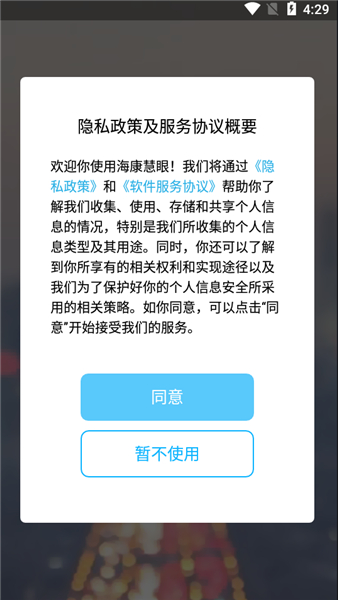
3、添加新设备:在应用界面中,点击添加新设备选项。
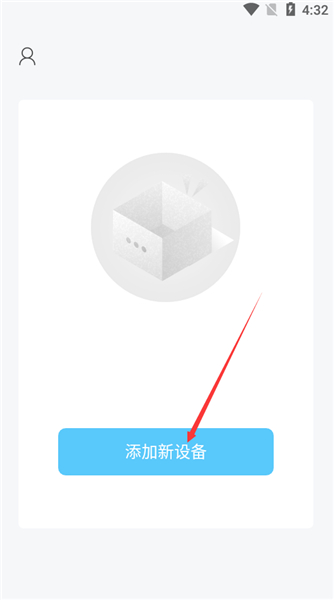
4、连接到记录仪的WiFi:按照应用的提示,将您的手机连接到海康慧眼行车记录仪设备所发出的WiFi热点。
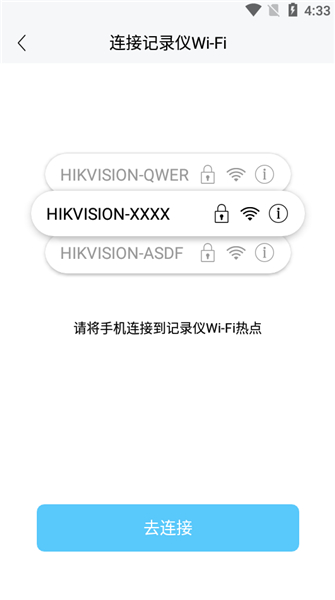
5、连接成功:等待片刻,连接成功后,您的手机将会与行车记录仪成功连接。您现在可以通过应用查看和管理行车记录仪的实时监控信息了。
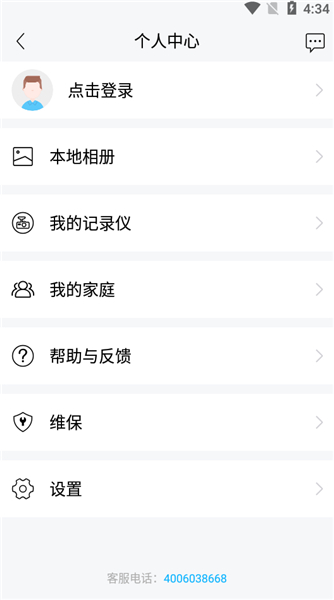
1、打开海康慧眼行车记录仪应用:首先,确保您已经下载并安装了海康慧眼行车记录仪应用,并打开该应用。
2、连接到行车记录仪:确保您的手机已经连接到海康慧眼行车记录仪设备的WiFi网络。
3、选择录像回放功能:在应用的界面中,会有一个“录像回放”或类似的选项。点击进入该功能。
4、选择要查看的录像文件:在录像回放界面中,您可以看到已经录制的视频文件列表。选择您想要查看的录像文件。
5、开始回放:点击选择的录像文件,然后点击“播放”的按钮,即可开始回放该录像。
6、控制播放:您可以使用应用界面提供的控制按钮来控制录像的播放、暂停、快进和后退等功能。
1、打开海康慧眼App:首先,确保您已经下载并安装了海康慧眼App,并打开该应用。
2、登录账户:如果您是首次使用该应用,您需要创建一个账户并登录。如果您已经有账户,直接输入您的登录信息进行登录。
3、添加设备:在应用的界面中,会有一个“添加设备”的选项。点击进入该功能。
4、连接到设备:根据应用的提示,选择您要远程监控的设备,并连接到设备。您需要输入设备的用户名和密码等信息来进行连接。
5、开始远程监控:连接成功后,您就可以在应用中看到与设备相关的实时监控画面。您可以通过应用提供的功能来进行监控,比如查看实时画面、拍摄照片、录制视频等。
6、远程控制:设备还支持远程控制功能,比如调整摄像头的角度、打开/关闭灯光等。如果您的设备支持这些功能,您也可以通过应用来进行操作。
7、结束监控:当您完成监控后,记得关闭监控画面并退出应用,以节省手机电量和网络流量。
v2.1.22_build231114版本
1.修复不能跳转第三方APP的问题
v2.1.20_build230921版本
1、修复了已知的问题
2、支持了新的设备
v2.1.16版本
1、优化多项细节,体验更流畅
2、支持新款设备